최고의 비디오-GIF 변환기 - 10가지 옵션 제공
TV 프로그램이나 영화를 볼 때, 특정 순간에 등장하는 캐릭터들이 매우 재미있는 표정을 짓는 것을 볼 수 있는데, 이런 표정들은 이모티콘으로 사용하기에 완벽합니다. 하지만 정지화면을 그냥 잘라내면 캐릭터의 생생한 표정을 느낄 수 없습니다. 이럴 때는 또 다른 멀티미디어 파일인 GIF를 사용해야 합니다. GIF는 이미지 형식이지만, 길이가 몇 초로 제한되어 있어 우리가 보고 싶은 역동적인 이미지를 완벽하게 표현할 수 있습니다. 귀여운 이모티콘을 만들려면 특별한 기술을 사용해야 합니다. 비디오를 GIF로 변환기 영화의 한 순간을 포착하고 싶었습니다. 하지만 이 기능을 지원하는 제품이 시중에는 너무나 많은데, 그렇다면 우리 기기 모델과 호환되고 제대로 작동하는 제품을 어떻게 선택해야 할까요? 만약 이런 문제에 직면하고 있다면 이 글을 읽어보세요. 10가지 최고의 옵션과 함께 지원 플랫폼, 장단점, 지원 입력 형식 및 기타 정보를 제공합니다. 이러한 정보를 바탕으로 필터링할 수 있습니다. 저희 콘텐츠가 여러분의 모든 요구를 충족해 드리기를 바랍니다.
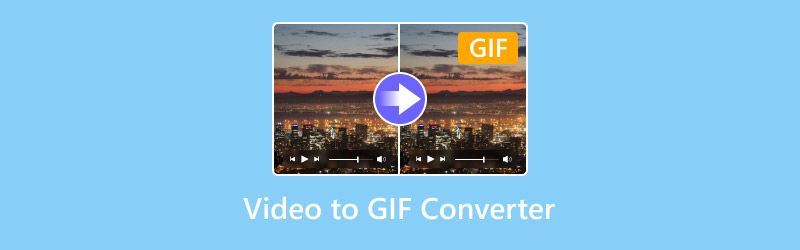
1부. 2024년 최고의 비디오-GIF 변환기 10가지
도구 1. Vidmore 비디오 컨버터
지원되는 플랫폼: Windows 및 Mac
우리가 여러분께 소개하고 싶은 첫 번째 것은 사용 가능한 가장 포괄적인 비디오 GIF 변환기 중 하나입니다. Vidmore 비디오 컨버터비디오, 오디오, 이미지를 포함한 다양한 파일 형식을 지원하며 200개 이상의 형식과 호환됩니다. 어떤 유형의 비디오를 업로드하든 Vidmore Video Converter를 사용하면 GIF 형식으로 변환할 수 있습니다. Vidmore Video Converter는 변환 효율성 면에서도 결코 실망스럽지 않습니다. 최첨단 하드웨어 가속 기술을 탑재하여 이전 버전보다 변환 속도가 50배 빨라져 많은 시간을 절약할 수 있습니다. Vidmore Video Converter를 사용하여 비디오를 GIF로 변환하려면 원본 비디오를 업로드하고 프레임 크기와 프레임 속도를 설정하여 바로 내보내기만 하면 됩니다.

장점
- 뛰어난 호환성으로 다양한 입력 형식을 지원합니다.
- 출력하기 전에 처음 10초 길이를 미리 볼 수 있습니다.
- GIF가 매우 길더라도 제작 속도가 매우 빠릅니다.
단점
- 사용자는 최대 5개의 GIF만 무료로 생성할 수 있으며, 그 이상 생성하려면 구독이 필요합니다.
도구 2. Convertio MP4를 GIF로 변환
지원되는 플랫폼: 온라인 브라우저
무료이면서도 좋은 온라인 MP4 to GIF 변환기를 찾고 있다면 Convertio MP4 to GIF Converter를 사용해 보세요. 이 분야에서 매우 권위 있는 제품으로, 다양한 일반 포맷 간의 멀티미디어 파일 변환을 지원합니다. MP4 비디오 파일을 플랫폼에 직접 업로드하거나, 비디오 URL을 직접 입력하고 플랫폼에서 변환이 완료될 때까지 기다릴 수 있습니다.
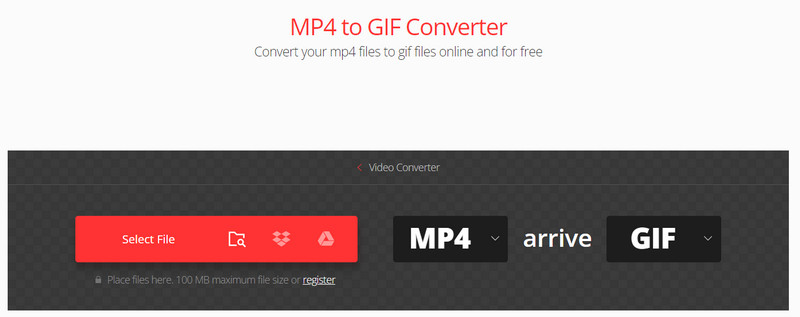
장점
- 소프트웨어를 다운로드할 필요 없이 브라우저에서 바로 변환을 시작할 수 있습니다.
- 일괄 변환을 지원하며 여러 파일을 한 번에 처리할 수 있습니다.
- 최대 24시간 동안 파일을 저장할 수 있습니다.
단점
- 편집 도구가 없습니다.
- 최대 100MB의 파일만 처리할 수 있습니다.
도구 3. Ezgif MP4 비디오를 GIF로 변환
지원되는 플랫폼: 온라인 브라우저
Ezgif MP4 비디오 GIF 변환기는 MP4, AVI, WebM, FLV, WMV 및 기타 형식의 비디오를 고화질 애니메이션 GIF 형식으로 변환하는 데 도움을 줍니다. 컴퓨터나 휴대폰에서 원본 파일을 업로드하거나 URL을 통해 가져올 수 있습니다. 제작 과정에서 홈페이지에서 시작 및 종료 시간을 설정하고 캡처할 부분을 선택할 수 있습니다. 이 부분을 설정하지 않으면, 이 온라인 비디오 GIF 변환기를 통해 비디오의 처음 5초를 추출하여 GIF 파일을 생성할 수 있습니다.
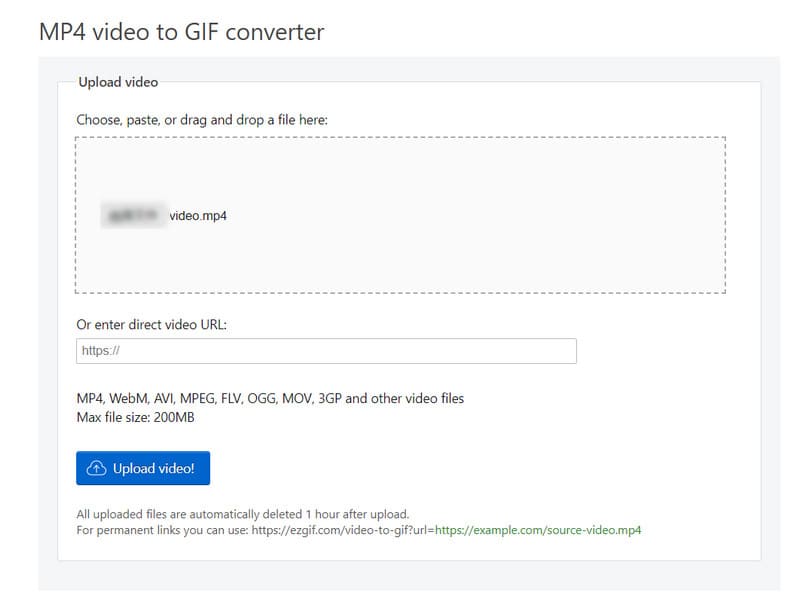
장점
- 소스 파일을 작업하는 데 도움이 되는 다양한 비디오 편집 도구가 있습니다.
- 완전히 무료이며 사용하기 매우 쉬운 인터페이스입니다.
- 다양한 입력 비디오 형식을 지원합니다.
단점
- 파일 크기 제한은 200MB입니다.
- 동영상 업로드 속도가 느리고 가끔씩 멈추기도 합니다.
도구 4. Zamzar MP4 to GIF 변환기
지원되는 플랫폼: 온라인 브라우저
Zamzar MP4 to GIF Converter는 1,100개 이상의 파일 변환을 지원하는 매우 유용한 온라인 멀티미디어 파일 처리 도구입니다. 이 플랫폼은 이미 5억 1천만 개 이상의 파일을 변환했으며, 이는 전 세계 사용자들에게 매우 안정적이고 신뢰받는 서비스임을 의미합니다. 비디오를 GIF로 변환한 후에는 다른 플랫폼에서도 이미지를 쉽게 공유할 수 있습니다.
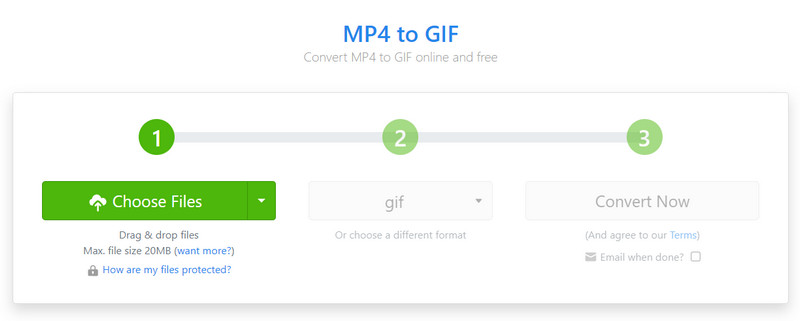
장점
- 인터페이스는 사용하기 매우 간단하고, 충분히 안정적으로 실행됩니다.
- 변환이 완료되면 GIF를 이메일로 공유할 수 있습니다.
단점
- 50MB 이하의 파일만 처리할 수 있는데, 이는 비교적 낮은 한도입니다.
- 상대적으로 평균적인 변환 속도를 가지고 있습니다.
도구 5. FreeConvert 비디오를 GIF로 변환
지원되는 플랫폼: 온라인 브라우저
이름에서 알 수 있듯이 FreeConvert Video to GIF Converter는 무료이며 모든 브라우저에서 사용할 수 있습니다. 플랫폼에 비디오를 업로드하기만 하면 대용량 비디오 파일을 몇 초 만에 GIF 형식으로 변환해 드립니다. 사용자가 최고의 GIF 애니메이션을 제작할 수 있도록 FreeConvert Video to GIF Converter는 초당 프레임 수(fps) 및 GIF 크기 변환 기능을 제공합니다. 제작이 완료되면 데이터는 256비트 SSL 암호화되어 몇 시간 내에 삭제됩니다. 즉, 이 비디오 GIF 제작 도구로 인해 개인정보가 침해되는 일은 없습니다.
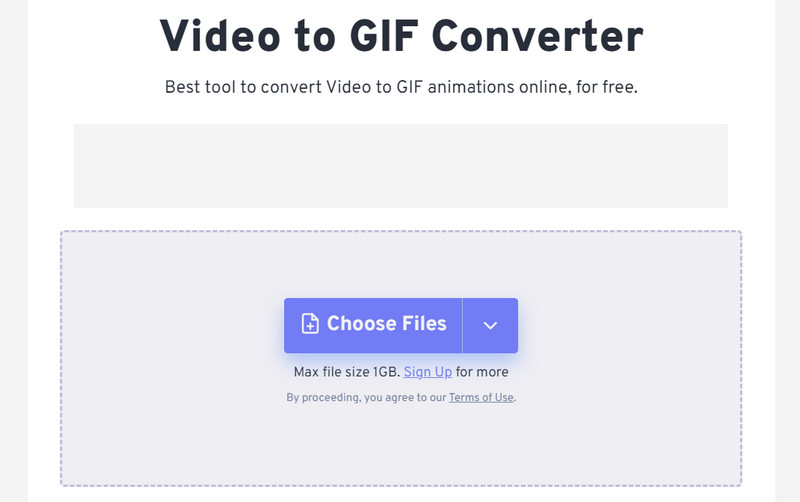
장점
- 최대 1GB의 파일을 무료로 처리할 수 있으므로 안심하고 비디오를 업로드할 수 있습니다.
- 완벽하게 안전합니다. 저희 데이터는 몇 시간 내에 삭제됩니다.
단점
- 파일만 업로드할 수 있습니다. URL을 통해 비디오를 열 수 없습니다.
도구 6. Movavi Video Converter
지원되는 플랫폼: 온라인 브라우저
Movavi Video Converter는 데스크탑용으로 매우 안정적인 비디오 편집 도구이며 최고의 MP4 중 하나입니다. GIF 변환기. 매우 빠르고 안정적으로 작동합니다. 따라서 개인과 직장인 모두에게 최고의 선택이 될 것입니다. Movavi Video Converter의 또 다른 중요한 장점은 파일 일괄 처리 및 내보내기 기능입니다. 이를 사용하면 작업 효율이 크게 향상됩니다. 하지만 이 데스크톱 소프트웨어는 완전히 무료가 아니며, 구독을 통해서만 모든 기능을 사용할 수 있습니다. Movavi Video Converter는 무료 체험판도 제공합니다.
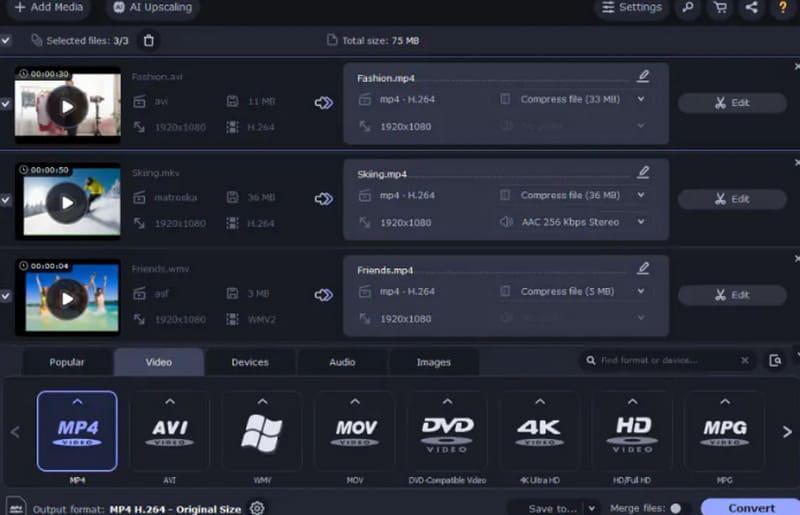
장점
- 가능한 한 최상의 상태로 파일을 향상시킬 수 있는 매우 포괄적인 파일 편집 도구가 있습니다.
- 인터페이스가 매우 체계적이고, 새롭고, 사용하기 편리합니다.
단점
- 사용자는 URL을 통해 소스 비디오를 업로드할 수 없습니다.
- 무료 버전은 기능이 제한적입니다.
도구 7. GIF 만들기
지원되는 플랫폼: 온라인 브라우저
이름에서 알 수 있듯이 Make A GIF는 GIF 파일을 제작하는 전문 도구입니다. 모든 유형의 동영상을 한 번의 클릭으로 GIF로 변환할 수 있을 뿐만 아니라, 여러 이미지를 업로드하여 하나의 애니메이션 GIF로 병합할 수도 있습니다. 제작이 완료된 후에는 Make A GIF를 사용하여 다양한 사용자 지정 도구를 사용하여 작업을 향상시키고, 필터와 스티커를 추가하고, 속도와 자막을 조정하는 등 다양한 기능을 사용할 수 있습니다. 하지만 무료 버전을 사용하면 플랫폼에서 GIF에 워터마크를 추가할 수 있습니다. 워터마크를 제거하려면 이 무료 비디오-GIF 변환기의 프리미엄 버전으로 업그레이드해야 합니다.
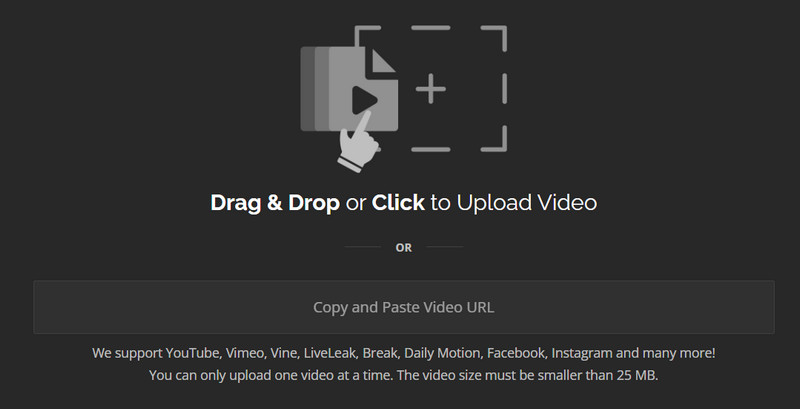
장점
- 비디오 URL과 웹캠을 비디오 소스로 사용하는 사용자를 지원합니다.
- 사용자가 자신의 선호도에 따라 작업을 개인화할 수 있는 다양한 GIF 편집 도구가 있습니다.
단점
- 해당 페이지에는 광고가 게재되어 있어 사용 경험에 부정적인 영향을 미칠 수 있습니다.
- 무료 버전을 사용할 경우, 작품에 워터마크가 표시될 수 있습니다.
도구 8. Giphy
지원되는 플랫폼: 온라인 브라우저
Giphy는 사용하기 매우 쉽고 방문자도 많아 가장 큰 GIF 제작 플랫폼 중 하나로 손꼽힙니다. 사용자가 이미지와 비디오를 소재로 선택할 수 있도록 지원하며, Giphy의 가장 특별한 기능 중 하나는 GIF에 사운드 효과를 추가하는 것입니다. 이는 모든 GIF가 무음이라는 고정관념을 깨는 기능입니다. 사운드를 활용하면 우리가 만드는 그림이 더욱 흥미로워집니다. 또한, 작업에 태그를 추가할 수도 있습니다.
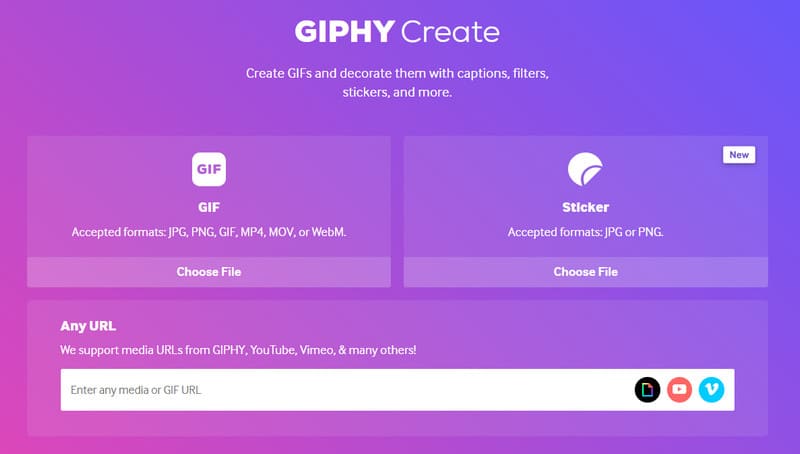
장점
- GIF에 사운드를 추가하면 작업을 더욱 생생하게 만들 수 있습니다.
- 액션 버튼이 정말 눈길을 사로잡아요. 클릭만 하면 GIF 만들기가 시작됩니다.
단점
- 검색 기능이 별로 유용하지 않습니다.
도구 9. Adobe Express 무료 비디오 GIF 변환기
지원되는 플랫폼: 온라인 브라우저
Adobe Express Free Video to GIF Converter는 Adobe의 고품질 전통을 이어가면서도 Photoshop이나 Premiere Pro처럼 사용하기 어렵지 않은 제품입니다. 좋아하는 비디오 클립을 업로드하여 재미있는 이모티콘, GIF 등을 만들어 보세요. GIF의 용도에 따라 출력 품질과 크기를 선택하여 온라인으로 공유할 수도 있습니다. Adobe Express Free Video to GIF Converter는 컨트롤 바를 사용하여 매개변수를 조정하고 GIF 길이를 자르는 기능도 지원합니다.
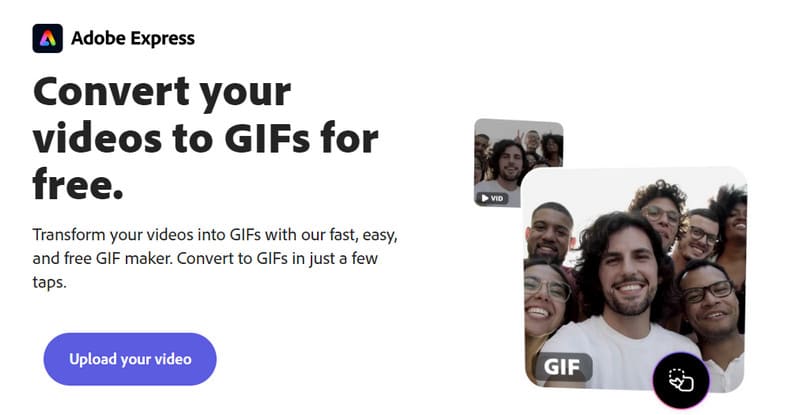
장점
- 다양한 옵션이 있습니다 GIF 편집 그리고 개인화가 가능하며, 각 매개변수를 사용 목적에 맞게 설정할 수 있습니다.
- 출력물의 품질이 매우 우수하며 완전히 무료로 사용할 수 있습니다.
단점
- 업로드와 내보내기가 느리고 약간 렉이 발생합니다.
도구 10. 무료 비디오를 GIF로 변환
지원되는 플랫폼: 온라인 브라우저
이 GIF 변환기는 매우 가볍게 작동합니다. 비교적 간단한 인터페이스를 갖추고 있어 단일 기능을 제공하며, 비디오 추출 및 GIF 제작 옵션은 두 가지뿐입니다. 무료 비디오 GIF 변환기는 AVI, MPEG, MP4 등 모든 인기 비디오 형식을 지원합니다. 또한, 이 앱에서는 재생 속도 선택, 프레임 자르기, 높이 조절 등의 기능을 사용할 수 있습니다.
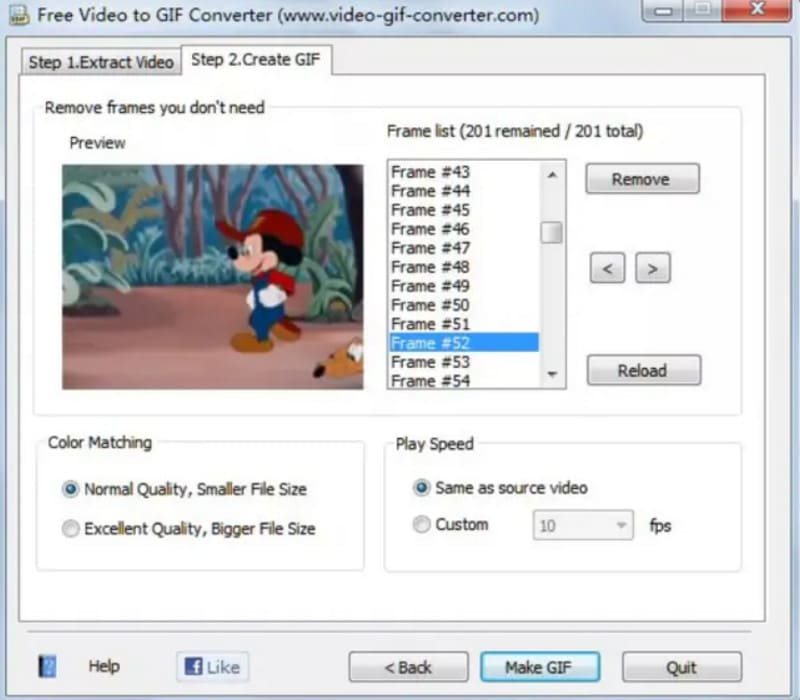
장점
- 완전히 무료이며, 수수료도 없습니다.
- 인터페이스는 사용하기 매우 간단합니다. 버튼이 두 개뿐이에요.
단점
- 10MB 이하의 파일만 처리할 수 있습니다.
- Windows 10 컴퓨터에서는 그다지 안정적으로 실행되지 않습니다.
2부. 비디오를 GIF로 변환하는 프로그램 FAQ
Windows에서 비디오를 GIF로 변환하는 방법은?
가장 좋은 방법은 Vidmore Video Converter나 Movavi Video Converter 같은 도구를 사용하는 것입니다. 이 도구들은 완벽한 기능을 갖추고 있으며 Windows와 호환됩니다.
고품질 GIF를 만드는 방법은?
먼저, 사용하는 비디오 파일의 품질이 충분히 높은지 확인해야 하며, 그런 다음 Vidmore Video Converter와 같은 신뢰할 수 있는 도구를 선택해야 합니다.
애니메이션 GIF를 만드는 데 가장 좋은 Adobe 소프트웨어는 무엇입니까?
Adobe Express와 Photoshop 모두 좋은 선택입니다. 하지만 Adobe Express가 훨씬 사용하기 쉽습니다.
결론
이 기사에서는 10가지를 소개합니다. 비디오를 GIF로 변환여기에는 Windows 및 Mac 컴퓨터용 데스크톱 소프트웨어와 모든 기기와 호환되는 온라인 변환 도구가 포함됩니다. 필요에 따라 타겟팅할 수 있으며, 저희 콘텐츠가 도움이 되기를 바랍니다.



